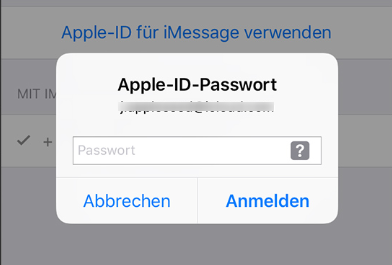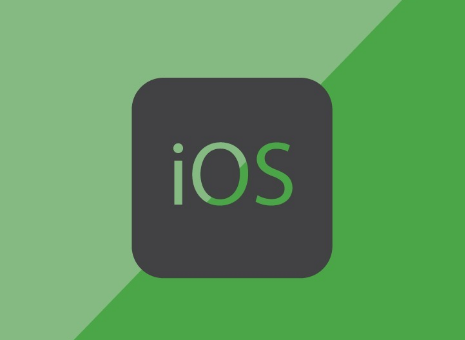Wie kann man iPhone deaktivierte Daten retten
Wie können wir nach dem Deaktivieren des iPhone die iPhone Daten retten oder das iPhone entsperren, um sie zu aktivieren? Im folgenden Artikel erklären wir Ihnen verschiedene Lösungen dafür.
Das iPhone-Passwort schützt unsere Privatsphäre und verhindert, dass andere auf unser iPhone zugreifen. Und nach vielen falschen Versuchen, den iPhone-Code einzugeben, wird unser iPhone deaktiviert. Dies kann zwar verhindern, dass andere auf unsere persönlichen Daten zugreifen, aber es wäre auch furchtbar, falls wir selbst den iPhone Code vergessen haben und sie nicht mehr entsperren können.
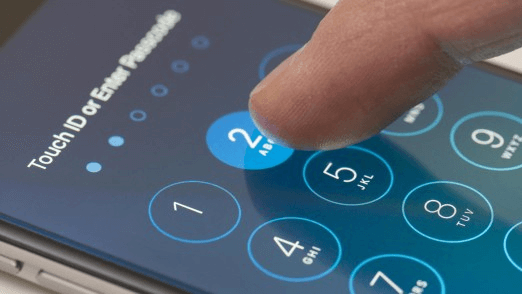
iPhone Code vergessen Daten retten
Wenn nach mehreren Versuchen, den Passcode einzugeben, auf dem iPhone die Meldung „iPhone ist deaktiviert, bitte Verbindung zu iTunes herstellen“ angezeigt wird, bedeutet dies, dass wir unser iPhone nicht mehr so einfach entsperren können. Lesen Sie diesen Artikel, kriegen Sie drei Methoden dafür, wie Sei ein deaktiviertes iPhone wiederherstellen können, und eine Methode dafür, um trotz des deaktivierten iPhone Daten retten zu können. Auch wenn Sie vorher kein Backup erstellt haben.
iPhone Daten verwalten
iPhone Daten verwalten
Daten wiederherstellen
iPhone deaktiviert Daten retten ohne Backup – über PhoneRescue
Als erstes sollten Sie sicherstellen, dass Ihr iPhone vom Computer erkannt wird. PhoneRescue für iOS wird überprüfen, ob Sie ein Backup haben oder nicht. Laden Sie PhoneRescue für iOS auf Ihren Computer herunter und folgen Sie dann der detaillierten Anleitung unten, um zu sehen, wie Sie Daten wie gelöschte Nachrichten, Kontakte und Fotos ohne Backup von Ihrem gesperrten/deaktivierten iPhone/iPad in nur 3 einfachen Schritten wiederherstellen können.
Vorteile des PhoneRescues:
- PhoneRescue für iOS kann die verlorenen oder aus Versehen gelöschten iPhone Daten direkt von dem Gerät wiederherstellen, auch Ohne Backup.
- Sicherer als iTunes muss PhoneRescue Ihr iPhone nicht zurücksetzen. Ihre vorhandenen Daten werden nach der Wiederherstellung über PhoneRescue noch behalten.
- Unterstützte 20 Dateitypen: Kontakte, Anrufverlauf, Nachrichten, Stimmemail, Kalender, Erinnerungen, Notizen, Fotos, Musik, Videos, Klingeltöne, iBook, Apps usw.
Laden Sie PhoneRescue für iOS auf Ihren PC herunter, und dann folgen Sie den weiteren Schritten.
Gratis Herunterladen * 100% sauber & sicher
Schritt 1: Starten Sie PhoneRescue für iOS > Schließen Sie Ihr deaktiviertes iPhone an den PC an > Klicken Sie auf „Vom iOS-Gerät wiederherstellen“, falls Sie kein Backup auf Ihrem PC haben > Klicken Sie rechts unten auf das Pfeil-Icon.
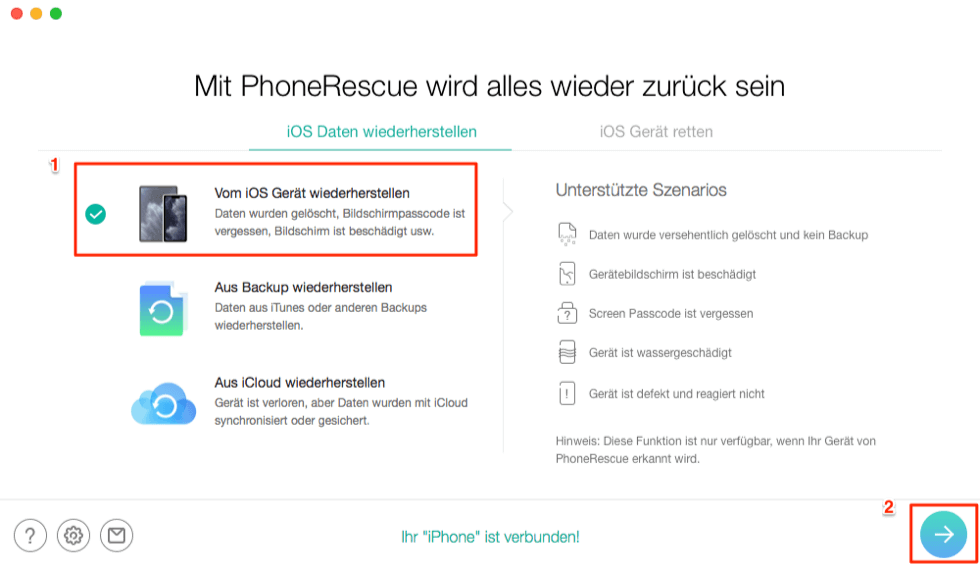
iPhone deaktiviert Datten retten – So geht es
Schritt 2: Markieren Sie die Kategorien, die Sie wiederherstellen möchten > Klicken Sie auf die Schaltfläche „OK“, um fortzufahren.
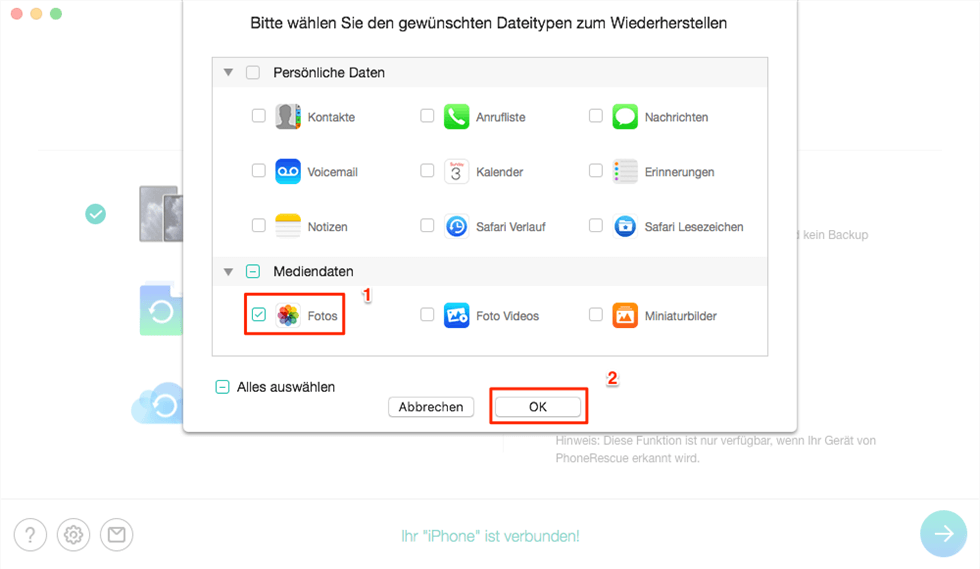
Datentypen nach der Analyse zur Wiederherstellung wählen
Schritt 3: Sehen Sie sich eine Vorschau an und wählen Sie die Daten aus, die Sie wiederherstellen möchten, nachdem der Scanvorgang abgeschlossen ist > Klicken Sie rechts unten auf das „Handy-Icon“, um die Daten direkt in der entsprechenden iPhone-App wiederherzustellen, oder klicken Sie auf das „PC-Icon“, um sie auf Ihrem Computer zu speichern.
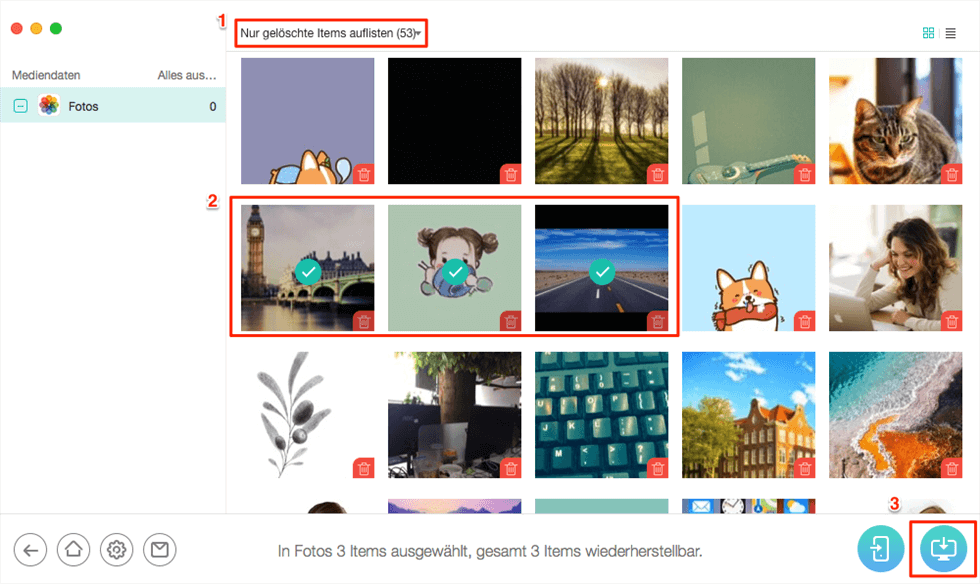
Endgültig gelöschte Bilder zur Wiederherstellung wählen
iPhone mit iTunes zurückzusetzen
Diese Methode kann nur verwendet werden, wenn Sie Ihr iPhone mit Ihrem Computer und iTunes synchronisiert haben. Befolgen Sie die nachstehenden Schritte, um Ihr iPhone zurückzusetzen.
- Schließen Sie das deaktivierte iPhone an den Computer an und starten Sie iTunes.
- Suchen und klicken Sie auf das Icon
 und wählen Sie „Übersicht“.
und wählen Sie „Übersicht“. - Klicken Sie dann oben auf „iPhone wiederherstellen“.
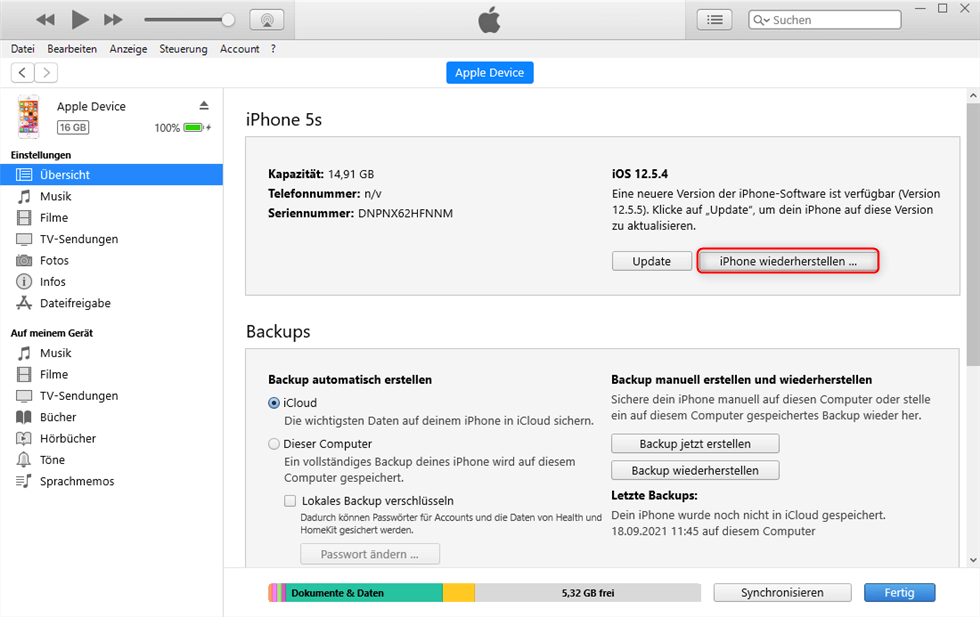
iPhone wiederherstellen über iTunes
1.Wenn es angezeigt wird, wählen Sie „Aus iTunes Backup wiederherstellen“. Dies bedeutet, dass das deaktivierte iPhone durch iTunes nicht erkannt werden kann. In diesem Fall muss das iPhone auf den DFU-Modus umgestellt sein.
2. Klicken Sie auf „Backup jetzt erstellen“ und warten Sie, bis der Vorgang abgeschlossen ist, um die Daten nachher wiederherzustellen.
Deaktiviertes iPhone per iCloud entsperren
Wenn Sie die Funktion „Mein iPhone suchen“ auf Ihrem iPhone aktiviert haben, können Sie das Gerät auch mit iCloud entsperren. Durch das Entsperren des deaktivierten iPhone werden auch die Daten auf dem iPhone vollständig gelöscht. Um dies zu verhindern, lesen Sie die erste Methode, um Daten von dem gesperrten iPhone zu retten.
Schritt 1: Zuerst melden Sie sich in Ihrer Apple ID auf der offiziellen iCloud Website an.
Schritt 2: Klicken Sie dann auf die Option “iPhone-Suche“.

Auf iPhone Suche klicken über iCloud
Schritt 3: Wählen Sie unter „Alle Geräte“ das deaktivierte iPhone.
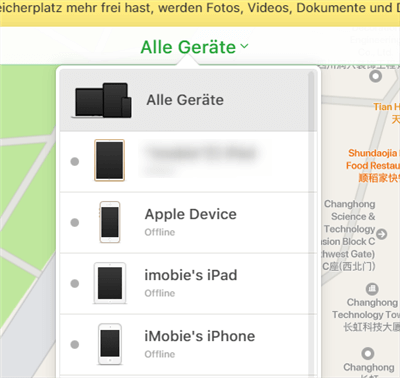
Alle Geräte anzeigen lassen
Schritt 4: Tippen Sie auf „iPhone löschen“. Der Sperrcode wird gelöscht und Sie können das iPhone ohne Passwort verwenden.

iPhone löschen über iCloud
Deaktiviertes iPhone mit PhoneRescue entfernen
Zusätzlich zur Verwendung von iTunes und iCloud zum Entfernen des deaktivierten iPhone, können Sie das auch mit PhoneRescue für iOS erledigen. Wenn Sie iPhone-Bildschirmcode oder die Face/Touch-ID vergessen haben und das iPhone deaktiviert ist, wollten Sie auf jeden Fall das iPhone so schnell wie möglich verwenden und deaktivierte iPhone Daten wiederherstellen. Wir schlagen hier auch eine andere sehr praktische und schnelle Methode vor: PhoneRescue für iOS.
Vor dem Entsperren des deaktivierten iPhone können Sie auch wichtige Daten retten, die Sie braucehn haben, z. B. unverzichtbare Kontakte und Fotos. Die genauen Schritte für die Datenrettung haben wir in der ersten Methode für Sie erklärt.
Laden Sie bitte PhoneRescue für iOS auf ihren Computer herunter.
Schritt 1: Lassen Sie PhoneRescue für iOS laufen und wählen Sie „Bildschirm-Passcode entfernen“ unter „iOS Gerät retten“ > Dann tippen Sie auf den Button ![]() > Schließen Sie Ihr iPhone an den PC an.
> Schließen Sie Ihr iPhone an den PC an.
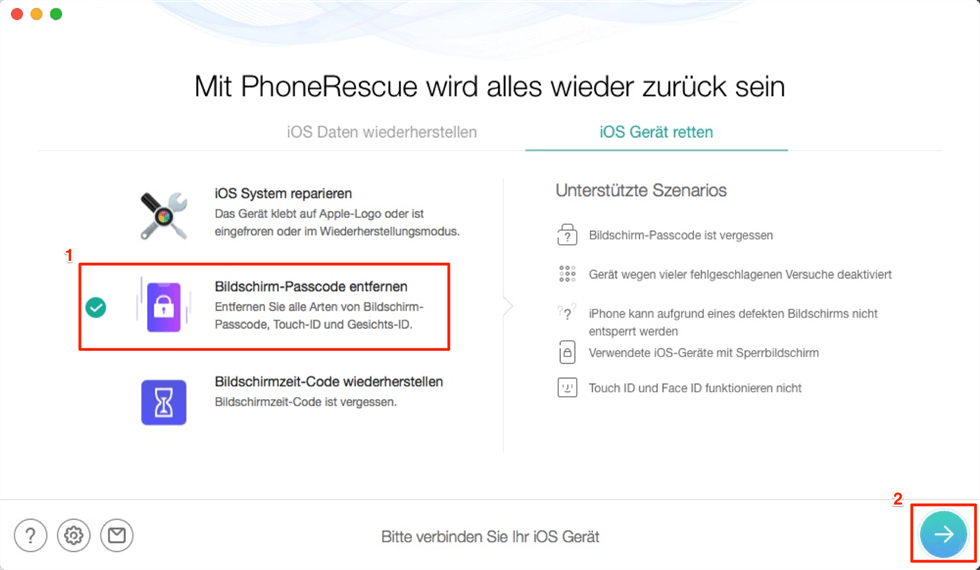
Bildschirm-Passcode entfernen – anklicken
Schritt 2: Folgen Sie bitte den 3 Schritten wie auf dem Fenster, um Ihr iPhone in den Wiederherstellungsmodus zu vesetzen.
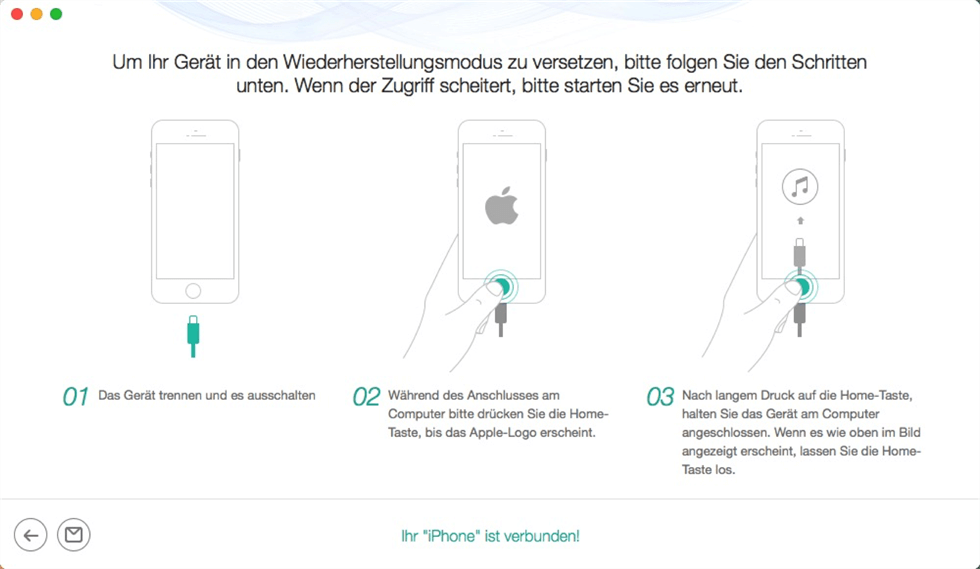
Das iPhone in Wiederherstellungsmodus versetzen – Anleitungen folgen
Schritt 3: Dann wählen Sie die entsprechenden Informationen für Ihr Gerät aus und klicken Sie auf den Button „Herunterladen“.
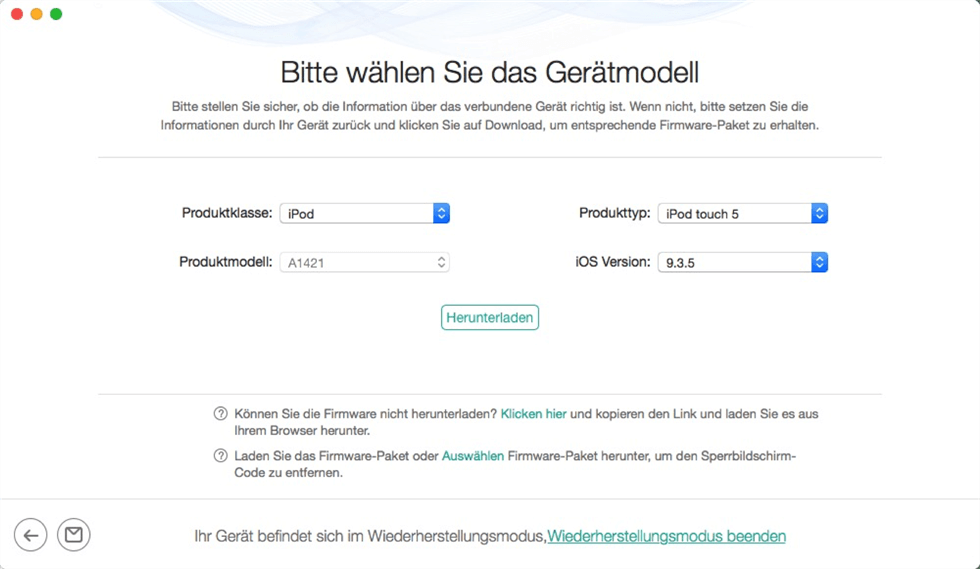
Das Herunterladen des Firmware-Pakets
Schritt 4: Wenn der Entfernungsprozess des Passcodes fertig ist, können Sie Ihr iPhone verwenden und einrichten.
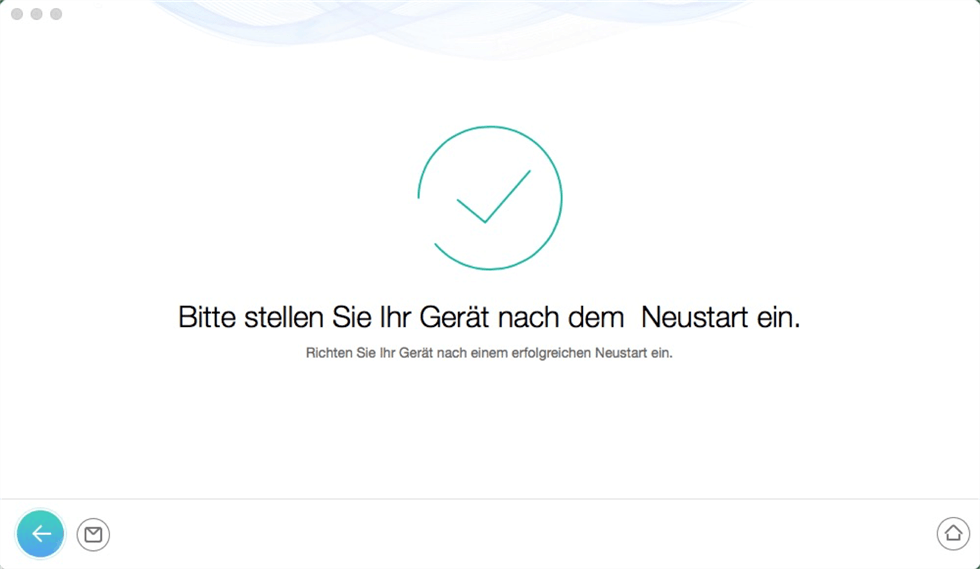
Das iPhone erfolgreich entsperrt
Um die Sicherheit Ihrer Daten zu gewährleisten, empfehlen wir, regelmäßig ein Backup zu erstellen, in dem Ihre wichtigsten Daten gespeichert werden. Denn nach der oben beschriebenen Methode gehen alle iPhone-Daten verloren. Zu diesem Zeitpunkt können Sie diese Daten aus dem Backup wiederherstellen.
Fazit
Wenn das iPhone deaktiviert ist, könenn wir nie wieder etwas mit dem iPhone unternehmen, was sehr lästig ist. Hier bieten wir Ihnen vier Methoden an. Sie können eine passende Lösung herausnehmen. Sie können PhoneRescue für iOS herunterladen und ausprobieren, mit dem Sie nicht nur das deaktivierte iPhone oder den Bildschirmzeitcode entsperren können, sondern auch Musik, WhatsApp und soziale Software wiederherstellen können. Wenn Sie diesen Artikel hilfreich finden, teilen Sie ihn gerne mit Ihren Freunden, um das gleiche Problem zu lösen. Bei Fragen wenden Sie sich bitte an uns.
PhoneRescue für iOS – iOS-Gerät Datenrettungstool
- 100% sicher – Nur Sie können auf Ihr Konto und Ihre Daten zugreifen.
- Vollständig – Mit 3 Methoden bis zu 31 Dateitypen zurückbringen.
- Einfach – 3 einfache Schritte: verbinden, scannen und wiederherstellen.
- Schnell – Gelöschte Daten selbst Zuhause direkt aufs iPhone wiederherstellen.
Herunterladen für Win100% sauber und sicher
Herunterladen für Mac100% sauber und sicher
Weitere Fragen über Produkt? Kontaktieren Sie bitte userem Support Team, um Lösungen schnell zu bekommen >